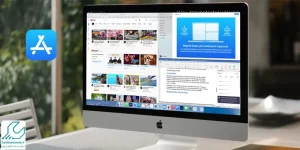خالی کردن سیستم و استفاده از نرم افزارهای مختلف یکی از دغدغه های اصلی کاربران است. بنابراین همواره افراد زیادی دنبال راهی برای انجام چنین کاری هستند ما نیز تصمیم گرفتیم یک مقاله جامع درباره خالی کردن حافظه آی مک برایتان آماده کنیم تا دیگر نیازی نباشد ساعت ها زمان صرف یافتن یک روش کارآمد کنید.
البته روش های خالی کردن آی مک که در ادامه بیان خواهیم کرد نه تنها فضای کافی برای نصب برنامه های جدید باز می کنند ، باعث می شوند تا رایانه از لحاظ سخت افزاری نیز کمتر تحت فشار قرار گیرد زیرا مثلا دیگر نیازی نیست تا حد زیادی رم یا سی پی یو درگیر انتقال و ذخیره سازی داده های مختلف شوند. علاوه بر آن جلوی برخری هزینه های اضافی مثل ارتقاء سیستم نیز گرفته خواهد شد.
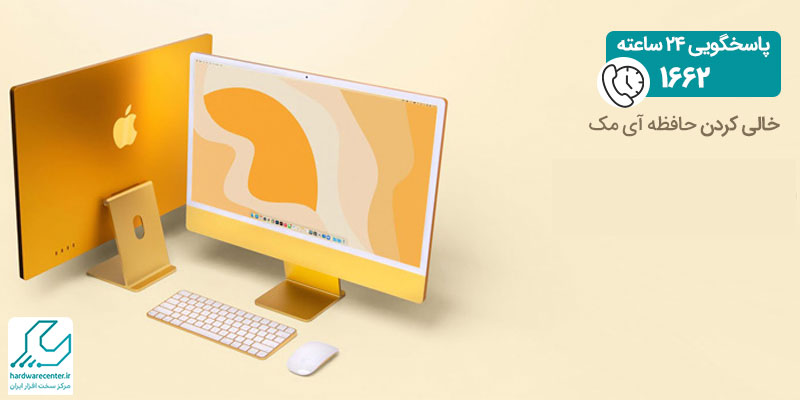
روش های خالی کردن حافظه آی مک
برای خالی کردن حافظه آیمک نیازی به اقدامات پیچیده نیست، اما توجه به مدیریت فایلها و بهینهسازی فضای ذخیرهسازی اهمیت زیادی دارد. وقتی آیمک با کمبود فضا مواجه میشود، سرعت سیستم کاهش مییابد و برخی برنامهها بهدرستی اجرا نمیشوند.
با بررسی محتوای موجود و حذف موارد غیرضروری، میتوان عملکرد سیستم را بهبود بخشید. همچنین انتقال دادهها به فضای ابری یا حافظههای جانبی، نظم بیشتری به فایلها میدهد و از پر شدن سریع حافظه داخلی جلوگیری میکند. انجام منظم این اقدامات کمک میکند تا سیستم همیشه سبک و روان باقی بماند.
حذف محتویات سطل زباله
اولین مورد در آموزش خالی کردن حافظه iMac ، حذف محتویات سطل زباله است. حتما می دانید بر روی تمامی رایانه ها قسمتی به نام Recycle وجود دارد که تمامی اسناد ، فیلم ، عکس و دیگر داده ها بعد پاک شدن توسط کاربر وارد آن می شوند. اکثر کاربران به این گزینه کمتر توجه می کنند بنابراین بعد مدتی خواهند دید چندین گیگ اطلاعات غیر ضروری همچنان داخل سیستم وجود دارد. جهت خالی کردن سطل زباله کافیست بر روی آن راست کلیک کرده و بعد گزینه Empty Trash انتخاب کنید.
نکته : با کمک دستورالعمل زیر آی مک به طور خودکار هم می تواند چنین کاری را انجام دهد.
- ابتدا وارد Finder شوید.
- روی Preferences سپس Advanced کلیک نمایید.
- حال تیک گزینه Remove items from the Trash after 30 فعال نمایید.
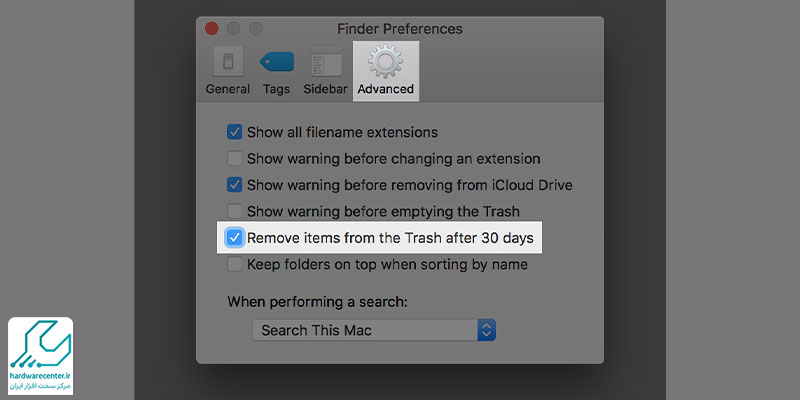
حذف برنامه های اضافه
دومین موردی که می توان در آموزش خالی کردن حافظه آی مک بدان اشاره کرد ، حذف برنامه های اضافه است. برخی کاربران علاقه دارند نرم افزارهای جدید را روی رایانه خود نصب کنند و با فناوری های روز آشنا شوند. اما بعد انجام چنین کاری معمولا برای حذف آنها اقدامی انجام نمی دهند بنابراین نهایتا حجم زیادی از حافظه پر می شود.
نکته : پیشنهاد می کنیم جهت انجام این کار از برنامه رایگان AppCleaner استفاده کنید. زیرا AppCleaner بعد حذف نرم افزار اضافی تمامی فایل های مربوط به آن را نیز از روی سیستم پاک می کند.
حذف فایل های بزرگ بلا استفاده
یکی از روش های خالی کردن حافظه آی مک حذف فایل های بزرگ بلا استفاده است. برای انجام این کار کافیست مطابق مراحل زیر پیش بروید:
- از نوار منو روی آیکون Apple کلیک کنید.
- بر روی About This Mac بزنید.
- وارد بخش Storage شوید.
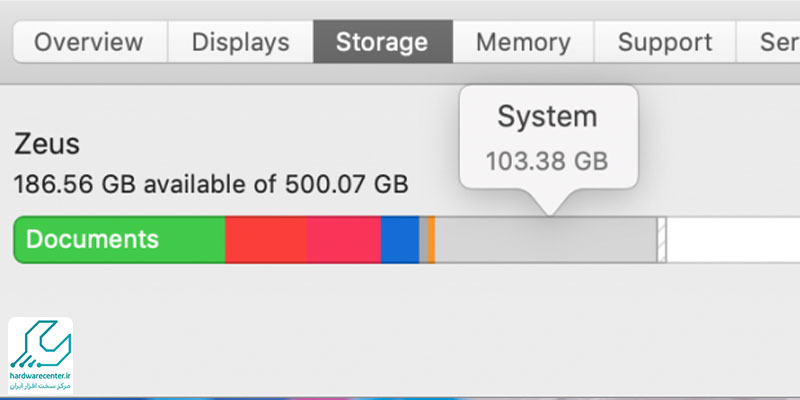
- روی Manage کلیک نمایید.
- اکنون با انتخاب گزینه Document می توانید تمامی فایل های موجود در سیستم که از حجم کم تا زیاد دسته بندی شده اند را ببینید و حذف کنید.
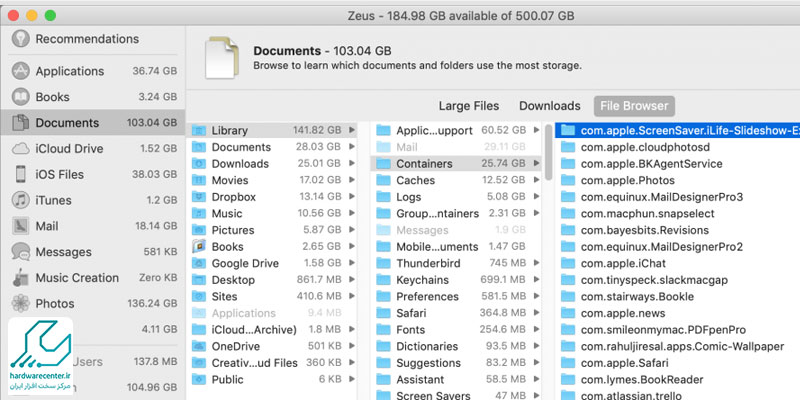
حذف نسخه های قدیمی بک آپ آیفون
اگر دنبال خالی کردن حافظه آی مک هستید پیشنهاد می کنیم نسخه های بک آپ قدیمی آیفون خود را پاک کنید. برخی افراد عادت دارند با ارائه هر آپدیت جدید یک نسخه پشتیبان از iOS را روی سیستم ذخیره می کنند تا اگر بعدها مشکلی برای تبلت یا گوشی ایجاد شد بتوانند از این گزینه استفاده کنند. اما گاهی تعداد بک آپ ها تا حد قابل توجهی زیاد می شود.
پیشنهاد می کنیم طبق مراحل زیر جهت حذف آنها پیش بروید:
- روی آیکون Apple بعد About This Mac کلیک کنید.
- به بخش Storage و Manage بروید.
- گزینه iOS File انتخاب نمایید.
- حال نسخه پشتیبان مورد نظر را توسط دکمه Delete حذف کنید.
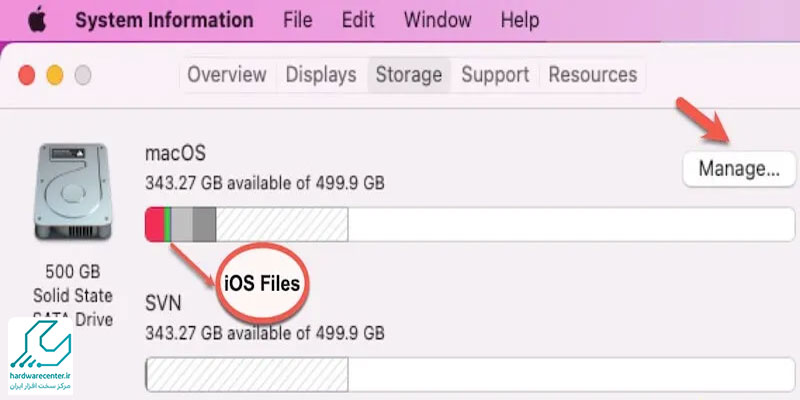
حذف فایل های موقت
یکی از راه های خالی کردن حافظه آی مک ، حذف فایل های موقت یا همان temporary است. البته کامپیوترهای اپل طوری طراحی شده اند که به طور خودکار چنین مواردی را بعد مدت کوتاهی پاک می کنند اما برای بهبود عملکرد آن پیشنهاد می کنیم از برنامه های جانبی مثل CCleaner کمک بگیرید.
استفاده از نرم افزارهای جانبی
راهکار دیگری که باید در آموزش خالی کردن حافظه آی مک بدان اشاره کنیم ، استفاده از نرم افزارهای جانبی است. هر چند کامپیوترهای اپل دارای ویژگی به نام About This Mac هستند که توسط آن می توان فایل ها یا نرم افزارهای بلا استفاده را شناسایی و حذف کرد. اما برای راحتی و بهبود عملکرد پیشنهاد می کنیم برنامه های زیر را هم نصب کنید.
- Daisy Disk
- Sensei
- Clean My Mac
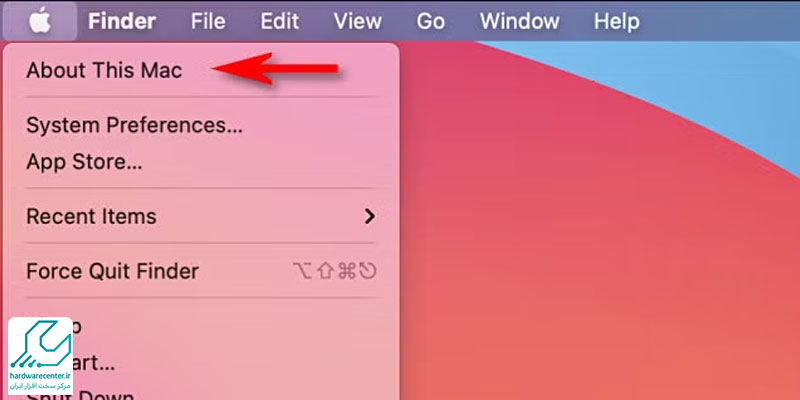
راهنمای ارتقای رم آی مک
برای ارتقای رم (حافظه موقت) آیمک، باید ابتدا مدل دقیق دستگاه خود را بشناسید؛ چرا که برخی مدلها بهصورت ماژولار طراحی شدهاند و امکان ارتقاء دارند، در حالی که برخی مدلهای جدیدتر رم لحیمشده دارند و قابل ارتقاء نیستند. اگر آیمک شما از نوع قابل ارتقاء باشد، معمولاً یک پنل مخصوص در پشت دستگاه، نزدیک به محل اتصال کابل برق، وجود دارد که با فشردن دکمه یا باز کردن ضامن، درپوش آن جدا میشود.
پس از باز کردن این بخش، میتوانید ماژولهای رم موجود را جدا کرده و ماژولهای جدید و سازگار را جایگزین کنید. توصیه میشود قبل از نصب، دفترچه راهنمای اپل را برای مدل خاص آیمک خود بررسی کنید یا از وبسایت رسمی اپل، ظرفیت و نوع رم پشتیبانیشده را چک کنید. همچنین، بهتر است ارتقا توسط تکنسین ماهر انجام شود، بهویژه در مدلهایی که باز کردن آنها نیاز به ابزار خاص دارد یا احتمال آسیبدیدگی بالاست.
خالی کردن حافظه آی مک با cleanMyMac 3
CleanMyMac 3 ابزاری کاربردی است که به کاربران اجازه می دهد به آسانی و بدون نیاز به جستجوی دستی، حافظه سیستم مک خود را پاکسازی کنند. با استفاده از این نرم افزار، فرآیند خالی کردن فضای آی مک به سرعت و به شکل موثری انجام می شود. این برنامه قادر است فایل های موقت، زبانهای اضافی، برنامههای غیرضروری، فایلهای باقیمانده از برنامههای حذف شده و همچنین پیوستهای ذخیره شده در ایمیل را پاک کند تا فضای دیسک آزاد شود.
هرچند استفاده از نسخه کامل CleanMyMac 3 مستلزم پرداخت هزینه است، اما نسخه رایگان آن نیز امکانات مفیدی ارائه میدهد؛ این نسخه بخش هایی از حافظه را که بیشترین فضای ذخیره شده را اشغال کردهاند نشان می دهد تا کاربر به راحتی فایلهای اضافی را حذف و فضای دیسک را آزاد کند. این نرمافزار یکی از بهترین گزینه ها برای بهینه سازی و خالی کردن حافظه مک به شمار می رود.
بیشتر بخوانید